KontrolPack ile Ağ Üzerinden Bilgisayarları Bağlayın/Kontrol Edin

KontrolPack ile ağınızdaki bilgisayarları kolayca kontrol edin. Farklı işletim sistemlerine sahip bilgisayarları zahmetsizce bağlayın ve yönetin.
Pinta, fotoğraf düzenleme ve çizim için ücretsiz, açık bir programdır. Çapraz platformdur ve Windows, Mac, BSD ve Linux üzerinde çalışır. Bu kılavuzda, Pinta'nın en son sürümünün Linux üzerinde nasıl çalıştırılacağını göstereceğiz.
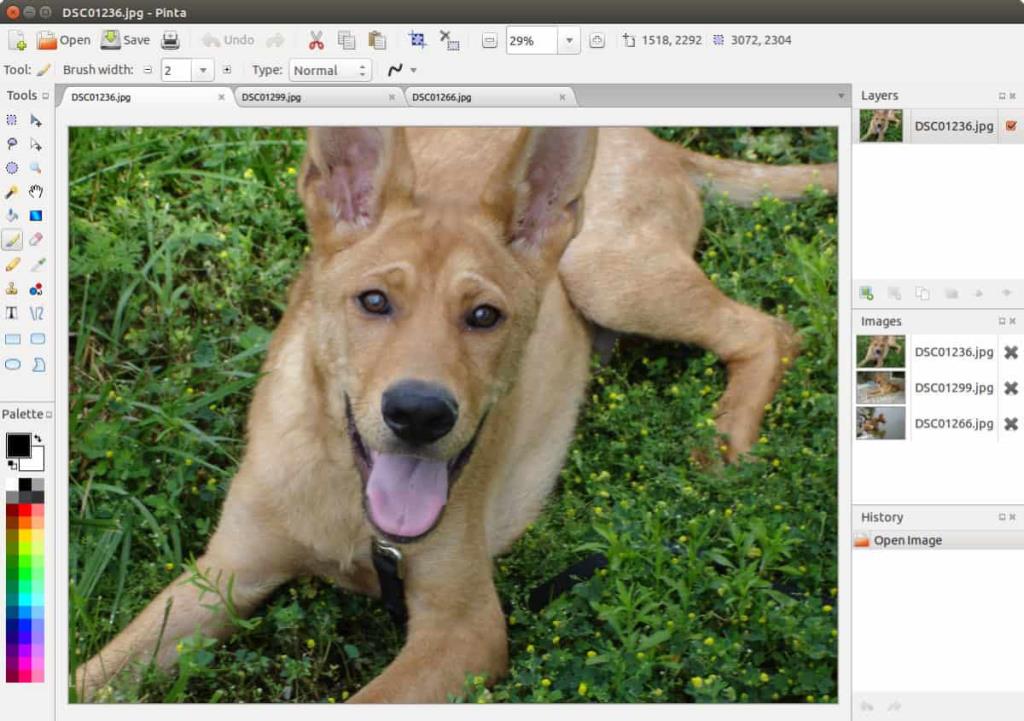
Pinta görüntü düzenleyicinin en son sürümünü yüklemek söz konusu olduğunda Ubuntu Linux kullanıcıları en kolayına sahiptir. Yazılım veya benzeri bir şey derlemeye gerek yoktur. Bunun yerine, paketi şu anda depolarda kurabilir veya mümkün olan en yeni paketler için resmi Pinta PPA'yı etkinleştirebilirler. Her ikisini de Ubuntu'da nasıl yapacağınız aşağıda açıklanmıştır.
Ubuntu Linux kullanıyorsanız ve Pinta'yı istiyorsanız ve mutlak en son sürümle ilgilenmiyorsanız , klavyede Ctrl + Alt + T veya Ctrl + Shift + T tuşlarını kullanarak bir terminal penceresi açabilirsiniz . Ardından, Pinta'nın çalışması için aşağıdaki apt install komutunu çalıştırın .
sudo apt pinta'yı yükle
Ancak, henüz herhangi bir Ubuntu sürümünde olmayan en son özelliklere ihtiyacınız varsa, uygulamayı geliştiricinin PPA'larını kullanarak da yükleyebilirsiniz. Kararlı ve geliştirme olmak üzere iki PPA'ları var. Pinta'yı kararlı depodan almak için aşağıdakileri yapın.
sudo eklenti-apt-deposu ppa:pinta-maintainers/pinta-kararlı
Ubuntu'nun yazılım kaynaklarını yenilemek için güncelleme komutunu çalıştırın .
sudo uygun güncelleme
Ardından, Pinta'yı Ubuntu'daki Kararlı depodan yükleyin.
sudo apt pinta'yı yükle
Veya Pinta'nın en son geliştirme sürümünü istiyorsanız, aşağıdaki komutla PPA'yı etkinleştirin.
sudo eklenti-apt-deposu ppa:pinta-maintainers/pinta-daily
update komutu ile güncelleyiniz .
sudo uygun güncelleme
Ve apt install komutunu kullanarak geliştirme PPA'sından en son Pinta'yı yükleyin .
sudo apt pinta'yı yükle
Debian'da Pinta'yı çalıştırmak, benzer paket türlerini ve mimariyi paylaşmalarına rağmen Ubuntu Linux'taki kadar kolay değil. Pinta, Debian 9 için mevcuttur (sürüm 1.6), ancak bu sürüm artık güncel değil. Bu nedenle, Debian 10 (en son kararlı) kullanıyorsanız ve Pinta'yı çalıştırmak istiyorsanız, yazılımı manuel olarak oluşturmanız gerekir.
Pinta'yı oluşturmak için aşağıdaki bağımlılıkları kurarak başlamalısınız. Bu bağımlılıklar, kodun doğru bir şekilde derlenmesi için gereklidir. Aşağıdaki apt-get install komutunu kullanarak bağımlılıkların çalışmasını sağlayın.
Not: Debian Linux kullanıyorsanız ve Pinta'yı kaynak koddan derlemek istemiyorsanız, bunun yerine Flatpak veya Snap paketi talimatlarını takip etmekten çekinmeyin.
sudo apt-get install automake autoconf mono-devel gtk-sharp2 intltool git yap
Bağımlılıkları yükledikten sonra , internetten en son Pinta kaynak kodunu indirmek için git klon komutunu kullanın.
git klonu https://github.com/PintaProject/Pinta.git
CD komutunu kullanarak “Pinta” klasörüne gidin .
cd Pinta
Şimdi autogen.sh betiğini çalıştırmalısınız . Bu komut dosyası otomatik olarak bir make dosyası oluşturacak, kodun derlenmeye hazır olup olmadığını kontrol edecek, vb.
./autogen.sh
İle autogen.sh komutun başarıyla çalıştığını, program oluşturmak için zamanı. make komutunu kullanarak kaynak kodu için derleme aracını başlatın.
Yapmak
Son olarak, sudo make install komutunu kullanarak Pinta uygulamasını Debian PC'nize yükleyin .
sudo kurulum yap
Arch Linux'ta Pinta uygulaması yalnızca Arch Linux AUR'da mevcuttur. Yüklemek için Trizen AUR yardımcı aracını yükleyerek başlayın. Trizen, Pinta'nın kurulumunu karmaşık, sıkıcı bir süreç yerine otomatik hale getirecek.
Trizen'i kurmak için aşağıdaki komutları sırayla girin.
sudo pacman -S git temel geliştirme git klonu https://aur.archlinux.org/trizen.git cd trizen makepkg -sri
Linux PC'nize Trizen uygulaması yüklendiğinde, Pinta uygulamasını aşağıdaki Trizen -S komutu ile kurabileceksiniz .
trizen -S pinta
Pinta uygulaması, birincil yazılım havuzlarında tüm Fedora Linux kullanıcıları için mevcuttur. Uğraşacak üçüncü taraf yazılım deposu yok. Pinta'nın en son sürümünü Fedora PC'nize yüklemek istiyorsanız, bir terminal penceresi açın ve aşağıdaki dnf yükleme komutunu girin .
sudo dnf pinta'yı yükle
OpenSUSE kullanıcıları, Oss yazılım havuzunda kurulum için mevcut olan nispeten yeni bir Pinta sürümüne erişebilir. OpenSUSE Linux kullanıyorsanız ve Pinta uygulamasını kurmak istiyorsanız, bir terminal penceresi açın ve aşağıdaki zypper komutunu kullanın .,
sudo zypper pinta'yı yükle
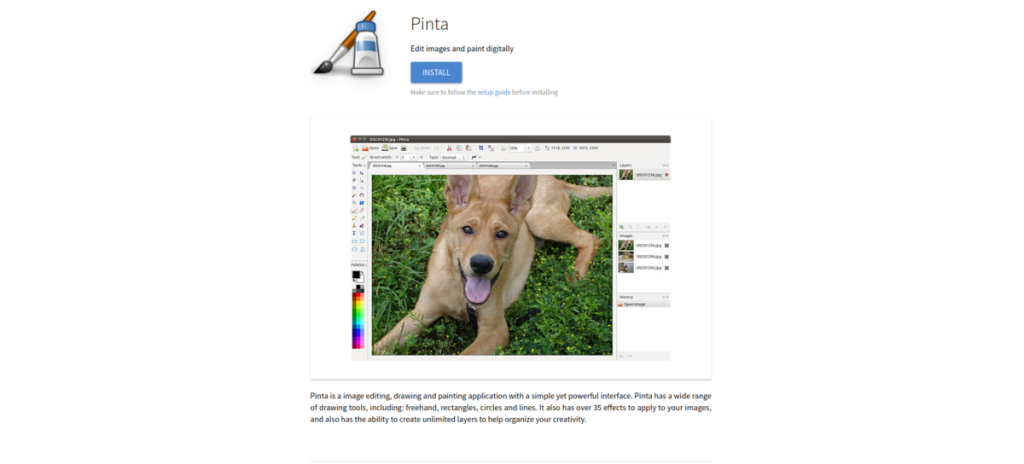
Pinta, Flathub'da Flatpak olarak mevcuttur. Çalışmasını sağlamak için, bilgisayarınıza Flatpak çalışma zamanını yükleyerek başlayın. Bunu yapmak için “flatpak” paketini kurun. Flatpak'i kurmak için yardıma ihtiyacınız varsa, buradaki kılavuzu izleyin .
PC'nizde Flatpak çalışma zamanı ayarlandıktan sonra, uygulamayı çalıştırmak için aşağıdaki iki komutu girin.
flatpak uzaktan ekleme --eğer mevcut değilse flathub https://flathub.org/repo/flathub.flatpakrepo
flatpak run com.github.PintaProject.Pinta
Pinta uygulamasını Snap olarak edinebilirsiniz. Snap paketlerini seviyorsanız, aşağıdakileri yapın. İlk olarak, Snapd runtime'ı kurmak için kılavuzumuzu takip edin . Snap paketleri onsuz çalışmayacağından Snapd çalışma zamanını ayarlamak çok önemlidir.
Bilgisayarınızda Snapd çalışma zamanını kurduktan sonra, Pinta'nın Linux PC'nizde çalışmasını sağlamak için aşağıdaki ek kurulum komutunu girin .
sudo ek yükleme pinta-james-carroll Pinta senin için çalışmıyor mu? Linux için mevcut olan bu diğer resim düzenleyicileri deneyin;
KontrolPack ile ağınızdaki bilgisayarları kolayca kontrol edin. Farklı işletim sistemlerine sahip bilgisayarları zahmetsizce bağlayın ve yönetin.
Tekrarlanan görevleri otomatik olarak gerçekleştirmek ister misiniz? Bir düğmeye defalarca manuel olarak tıklamak yerine, bir uygulamanın
iDownloade, kullanıcıların BBC'nin iPlayer hizmetinden DRM içermeyen içerikleri indirmelerine olanak tanıyan platformlar arası bir araçtır. Hem .mov formatındaki videoları hem de .mov formatındaki videoları indirebilir.
Outlook 2010'un özelliklerini ayrıntılı olarak ele aldık, ancak Haziran 2010'dan önce yayınlanmayacağı için Thunderbird 3'e bakmanın zamanı geldi.
Herkesin ara sıra bir molaya ihtiyacı vardır. Eğer ilginç bir oyun oynamak istiyorsanız, Flight Gear'ı deneyin. Flight Gear, ücretsiz, çok platformlu ve açık kaynaklı bir oyundur.
MP3 Diags, müzik koleksiyonunuzdaki sorunları gidermek için en iyi araçtır. MP3 dosyalarınızı doğru şekilde etiketleyebilir, eksik albüm kapağı resmi ekleyebilir ve VBR'yi düzeltebilir.
Google Wave gibi, Google Voice da dünya çapında büyük ilgi gördü. Google, iletişim kurma biçimimizi değiştirmeyi amaçlıyor ve
Flickr kullanıcılarının fotoğraflarını yüksek kalitede indirmelerine olanak tanıyan birçok araç var, ancak Flickr Favorilerini indirmenin bir yolu var mı? Son zamanlarda
Örnekleme Nedir? Vikipedi'ye göre, "Bir ses kaydının bir kısmını veya örneğini alıp onu bir enstrüman veya müzik aleti olarak yeniden kullanma eylemidir."
Google Sites, kullanıcıların web sitelerini Google'ın sunucusunda barındırmasına olanak tanıyan bir Google hizmetidir. Ancak bir sorun var: Yedekleme için yerleşik bir seçenek yok.



![FlightGear Uçuş Simülatörünü Ücretsiz İndirin [İyi Eğlenceler] FlightGear Uçuş Simülatörünü Ücretsiz İndirin [İyi Eğlenceler]](https://tips.webtech360.com/resources8/r252/image-7634-0829093738400.jpg)




